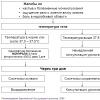Mit jelent a kép démoneszközökbe történő csatlakoztatása. A lemezkép csatolása a démon eszközök segítségével. Mi a lemezkép és mire való? Most csatlakoztatjuk a képet
Az internetről letöltött játékok gyakran ISO fájlformátumban vannak. Kihúzhatók egy olyan közös archiváló segítségével, mint a WinRAR. De hosszú időbe telik, ami meglehetősen irracionális. Végül is ezek a dokumentumok lemezképek. Sokkal bölcsebb egy speciális programot használni a virtuális meghajtók csatlakoztatásához.
Elég sok ilyen szoftver létezik. A DAEMON Tools kiemelkedik az általános háttérrel szemben. A program könnyen használható, könnyű és gyakorlatilag nem fogyaszt számítógépes erőforrásokat.
A játékkép csatolása a DAEMON Tools alkalmazásba
Mivel csak egy képet kell virtuális meghajtóra csatlakoztatni, a legjobb, ha a program DAEMON Tools Lite verzióját használja. Nem igényel vásárlást és könnyen használható. Az alábbiakban megtalálja a telepítésével és konfigurálásával kapcsolatos utasításokat.
1. szakasz: A program telepítése
2. szakasz: Beállítás
Mivel a program telepítésre kerül, meg kell találnia, hogyan kell a játékot telepíteni vele. Nyissa meg a DAEMON Tools Lite alkalmazást, és az ablak alján kattintson a gombra "Gyors felszerelés".
Egy új ablakban nyissa meg a letöltött ISO fájlt tartalmazó könyvtárat. Jelölje ki és nyomja meg "Nyisd ki"... A játékképpel rendelkező meghajtó megtalálható a PC-eszközök listájában, nyissa meg és fejezze be a telepítést.
A telepítés befejezése után célszerű eltávolítani a virtuális lemezmeghajtót. Ehhez indítsa újra a DT Lite programot. Vigye az egérmutatót az ablak alján található eszköz fölé. Kattintson a jobb gombbal rá, és válassza ki a lehetőséget "Leválaszt", és akkor "Töröl".
Fontos: a lemezkép megnyitásának szakasza sikertelen lehet. Megoldhatja a "Hozzáférés megtagadva hiba a DAEMON Tools-ban" című cikk utasításait. De először indítsa újra a számítógépet, és próbálkozzon újra.
Üdvözlet, kedves olvasók.
Korábban a felhasználóknak egyetlen módjuk volt játékot telepíteni a számítógépükre - megvásárolni vagy kölcsönkérni egy műanyag lemezt valakitől. Ma sokkal könnyebb megtalálni a kívánt alkalmazást - töltse le az internetről. Igaz, a projekteket általában különböző webhelyeken kínálják virtuális képek formájában. A készülékén a Windows 8 vagy 10 alatt a felhasználók egyszerűen rákattinthatnak az "Aktiválás" gombra a kívánt fájlon, és minden működni fog. De mi van, ha más operációs rendszered van? Később a cikkben elmondom, hogyan kell telepíteni a játékot a Daemon Tools segítségével bármely egységre.
Tehát, mint fent említettük, a virtuális lemezek használatához megfelelő programmal kell rendelkeznie. Sokan vannak manapság. Mesélek róla A Daemon eszközök lite... Ez a verzió ingyenes és a lehető legegyszerűbb. Ugyanakkor rendelkezik minden eszközzel, amely szükséges az egyszerű feladatok elektronikus adathordozókkal történő elvégzéséhez.
Természetesen az alkalmazásnak még több változata létezik, például az Ultra. A fejlesztők fejlettebb képalkotó lehetőségeket kínálnak. De ugyanakkor pénzbeli jutalmat kérnek a használatért. Kétségtelen, hogy az interneten található egy "repedt" projekt, de senki sem tudja garantálni a munka minőségét. Ezenkívül az internetes bűnözők gyakran elrejtik az ártó kódokat az ilyen programokban. Nem csak fontos információkat lophat el Öntől, hanem teljesen letilthatja a számítógépet is. Tehát a választás a tiéd.
A ma kínált ingyenes alkalmazásnak különböző verziói vannak. Például lehet a Lite 10.1. Bár az írás idején a 10.5 módosítást már javasolják. Ugyanakkor a Lite 10.4 népszerűnek számít - sok kisebb hibát javítottak benne, és ez mutatja a munka maximális sebességét.
Nos, itt az ideje, hogy közvetlenül a programhoz menjünk.
Telepítés( )
Használata( )
A virtuális lemezekkel való interakcióhoz több mozgást hajtunk végre:

Ha a projekt 2 lemezen jelenik meg, az alkalmazás valamikor megkéri, hogy helyezzen be egy másodikat. Ehhez hívja meg a virtuális meghajtó helyi menüjét, és válassza a " Leválaszt". A korábban leírt algoritmus segítségével illesszen be egy folytatást. Ha 3 lemez van - minden ugyanaz - változtassa meg egyenként.
Kényelmes az is, hogy képet írhat egy USB flash meghajtóra, behelyezheti a készülékébe és játékot telepíthet közvetlenül egy hordozható memóriából - lemez nélkül. Igaz, az idő valószínűleg megnövekszik, mivel a számítógépnek továbbra is el kell olvasnia az információkat és azonnal átalakítania kell azokat.
A DAEMON Tools Lite egy ingyenes program CD / DVD meghajtók utánzására és lemezképek létrehozására. A Daemon Tools Lite segítségével fizikai optikai lemezeket (CD / DVD / Blu-ray) virtuális meghajtókká lehet átalakítani, hogy a lemezképeket közvetlenül a számítógépről futtassák, fizikai meghajtók használata nélkül.
A DAEMON Tools Lite 10-től kezdődően a program a Windows 10 stílusában átalakított felülettel rendelkezik, a program bizonyos funkciói megváltoztak. Az alkalmazás általános koncepciója megváltozott: ingyenes verzió a programok csak az alapfunkciók maradtak, a kiegészítő funkciók összekapcsolása, ma már csak fizetett alapon történik.
A számítógépes játékokat és sok multimédiás programot fizikai adathordozókra rögzítenek - optikai CD / DVD / Blu-ray lemezekre. Egy ilyen optikai lemezről játék vagy program van telepítve a számítógépre.
Ezenkívül sok esetben egy játék vagy program működéséhez egy optikai lemezt kell ezzel a játékkal behelyezni a számítógép meghajtójába. Alapvetően ez a kalóz szoftverek elleni védelem érdekében történik.
Jelenleg az interneten rengeteg játék vagy program található különféle lemezképformátumban. Egy speciális program - a virtuális meghajtók emulátora - segítségével a felhasználó a képet használhatja a játékkal úgy, hogy közvetlenül a virtuális meghajtón lévő számítógépen futtatja.
A DAEMON Tools Lite létrehoz egy virtuális meghajtót a számítógépén, amely használható, mint egy normál fizikai lemezmeghajtó. Ezért a lemezkép közvetlenül elindítható a számítógépről, abból a mappából, amelyben található.
Ehhez a lemezképet egy virtuális meghajtóba kell illeszteni. A Daemon Tools megkerülheti a lemezvédelmet: RMPS, SafeDisc, SecuROM, LaserLock.
Így a felhasználó közvetlenül a számítógépről használhatja a játéklemez képét, az optikai meghajtó emulátor, a Daemon Tools Lite program használatával.
A DAEMON Tools program gyártója a program különböző funkcionális változataival rendelkezik a meghajtók utánzásához és a lemezképekkel való munkához. Általános használatra a program ingyenes verziója, a Daemon Tools Lite meglehetősen megfelelő.
A DAEMON Tools Lite a következő formátumú lemezképek csatlakoztatását támogatja:
- .mdx, .mds, .mdf, .iso, .b5t, .b6t, .bwt, .ccd, .cdi, .cue (.ape, .bin, .flac, .wav), .nrg, .isz ,. tc, iscsi, .vhd, .vmdk, .vdi, .zip.
A Daemon Tools programban képeket hozhat létre CD / DVD / Blu-ray lemezekről a következő formátumokban:
- .iso, .mds, .mdx.
Összességében az ingyenes DAEMON Tools Lite programban négy virtuális meghajtót hozhat létre. A virtuális meghajtó pontosan úgy használható, mint egy fizikai CD / DVD meghajtó.
A virtuális meghajtó támogatja a Blu-ray lemezeket, így ha a számítógépén van egy Blu-ray kép, akkor ezt a képet a Daemon Tools Lite programmal nyithatja meg, ha ezt a képet a virtuális meghajtóba illeszti.
Az ingyenes DAEMON Tools Lite programot letöltheti a gyártó hivatalos weboldaláról.
letöltés Daemon Tools Lite
Telepítse a DAEMON Tools Lite szoftvert a számítógépére. Amikor telepíti a programot a számítógépére, válasszon egy ingyenes licencet.
A program korábbi verzióiban az Intéző megnyitása után egy új csatlakoztatott eszköz látható: virtuális meghajtó - BD-ROM meghajtó. A rendszertálcán volt egy program ikon, ahonnan lehetett irányítani a program működését, csatlakoztatni vagy leválasztani a képeket.
A Daemon Tools Lite 10 alkalmazásban az értesítési területen lévő ikon eltűnt. A program vezérelhető a program főablakából, vagy közvetlenül a helyi menüből: képek megnyitásával, ha a megfelelő formátumokat társították ehhez a programhoz.
Daemon Tools Lite felület
A fő programablak fő részét a "Képkatalógus" terület foglalja el. A programhoz hozzáadott képek itt jelennek meg. Természetesen, ha szükséges, törölhet képeket ebből a könyvtárból.
A programablak bal oldalán található egy függőleges fülű panel. A program ingyenes verziójában lehetőség lesz használni a "Képek" és az "Új kép" fülön található funkciókat. Az író lemezek, a virtuális merevlemez, az USB és a felvevő fül további funkcióinak használatához fizetnie kell.
A programablak bal alsó részén találhatók a "Beállítások", "Licenc", "Súgó" gombok.
A programablak legalsó részén található egy panel, amely az összes DAEMON Tools Lite-hez csatlakoztatott virtuális meghajtót megjeleníti. Első bekapcsolásakor a "Szkennelés" gombbal elkezdheti a képek keresését a számítógépén, hogy a megtalált képeket felvegye a "képkatalógusba". Képeket manuálisan is felvehet a könyvtárba, amikor csak akarja.
A Képek fülön hozzáadhat képeket a "képkatalógushoz" a "Kép hozzáadása" (plusz) gombbal, vagy a képkereséssel a számítógépén találhat képet.

A Daemon Tools Lite 10 beállításai
A DAEMON Tools Lite beállításait a fő programablakból adhatja meg. Ehhez kattintson a panelen a "Beállítások" gombra (fogaskerék).

Az "Integráció" lapon megváltoztathatja a fájl társításokat a DAEMON Tools Lite programmal.

Lemezkép csatolása a Daemon Tools Lite alkalmazásba
Lehetőség lesz egy játékkal lemezképet felcsatolni a DAEMON Tools programba a fő programablakból vagy a helyi menüből.
Miután hozzáadta a lemezképet a Daemon Tools Lite programhoz, kiválaszthatja ezt a képet, majd kattintson a "Mount" elemre. Más módon a képek katalógusában a jobb egérgombbal rákattinthat a lemezképre, és a helyi menüben kiválaszthatja a „Csatlakozás” elemet.

Ezután megkezdődik ennek a játéknak a telepítése a számítógépére.

Amikor a képet a program főablakába helyezi, a játékkal ellátott kép egyszerűen áthúzható a képek katalógusából a "Gyors felszerelés" gombra.

Lemezkép hozzáadásához egyszerűen kattintson a "Gyors felszerelés" gombra, majd válassza ki a számítógép lemezképét, hogy hozzáadja a meghajtó emulátorához.
Ezt követően egy virtuális meghajtó jelenik meg az Explorer - BD-ROM meghajtóban a hozzáadott képpel.

Kép leválasztása a Daemon Tools Lite alkalmazásban
A kép leválasztásához a DAEMON Tools Lite program főablakában kattintson az "Összes meghajtó leválasztása" elemre. Az egérkurzort áthelyezheti a kép képére is, amely a virtuális lemezek paneljén jelenik meg, majd kattintson a piros keresztre.

A program készítői kifejlesztettek egy új meghajtót a meghajtó emulációjához, amely sokkal gyorsabb, mint az előző. A képek fel- és leszerelése szinte azonnal megtörténik.
Lemezkép létrehozása a Daemon Tools Lite alkalmazásban
A lemezkép létrehozásának folyamata elindítható a DAEMON Tools Lite program főablakából. Ehhez az "Új kép" fülön kattintson a "Kép létrehozása lemezről" gombra. Más képalkotó lehetőségek nem működnek a program ingyenes verziójában.

Ezt követően új ablak nyílik meg: "Kép létrehozása lemezről", az "Alapparaméterek" részben. A Meghajtó mező megjeleníti a számítógép meghajtóját. Helyezze be a játékot vagy a programlemezt ebbe a meghajtóba.
Kiválaszthatja, hová mentse a képet a számítógépére. A "Formátum" mezőben kiválaszthatja a formátumot (MDX, MDS, ISO) a lemezkép mentéséhez.
A többi beállítás nem működik a program ingyenes verziójában, beleértve a "Speciális beállítások" lehetőséget is.

A kép létrehozásának befejezése után az új lemezkép a számítógép kiválasztott mappájába kerül.
A cikk következtetései
Hasonló program telepíthető olyan számítógépre is, amely nem rendelkezik fizikai meghajtóval (netbookok, néhány laptop), mivel egy ilyen program - CD / DVD / Blu-ray lemezemulátor - többször is segíthet a felhasználónak. A DAEMON Tools Lite 10 virtuális meghajtóját úgy használhatja, mint egy igazi meghajtót a számítógépén.
Az ingyenes DAEMON Tools Lite program használatával virtuális meghajtót hozhat létre és használhat játékok és programok telepítésére és futtatására közvetlenül a számítógépéről, anélkül, hogy ehhez fizikai meghajtót használna.
A múlt héten arra kértük Önt, hogy ossza meg kedvenc lemezkép eszközeit, majd összegyűjtöttük az öt legnépszerűbb választ egy szavazásra. Most visszatértünk, hogy kiemeljük kedvencét. A DAEMON Tools a szavazatok 40% -ával kényelmes különbséggel vezetett.
Softpedia.com A DAEMON Tools Lite egy olyan szoftveres megoldás, amely lenyűgözni fogja Önt, különösen a fejlett funkcióinak köszönhetően, amelyek gyakorlatilag a piac összes képformátumával képesek foglalkozni. Megbízható alkalmazás, amely virtuális meghajtókat hoz létre a számítógépén, lehetővé téve a CD-k és DVD-k utánzását az azonnali hozzáférés érdekében.
PCWorld.com Ha sok időt tölt fel, és így CD-n vagy DVD-n várakozik a csatlakoztatásra, a Daemon Tools Lite aranyat ér. Még ha nem is, ez egy olyan program, amelyet le kell töltenie, hogy a trükkökben tartsa - végül felhasználást talál rá.
A Download.com előnye, hogy a DAEMON Tools Lite alkalmazással használt képeket azonnal kiégetheti, vagy csak tesztelhet egy képet, mielőtt megírná, hogy helyesen készült-e. A DAEMON Tools Lite a legtöbb képformátummal működik.
Filecluster.com profik
- Kicsi és nagyon stabil program.
- Alacsony erőforrásigény.
- Egyszerű és funkcionális felület ...
Software.Informer.com A DAEMON Tools Lite átfogóbb és funkciókban gazdagabb, mint sok versenytársa. És ez meglehetősen figyelemre méltó, különös tekintettel arra, hogy a DAEMON Tools Lite ingyenes, míg sok versenytársa nem.
downloads.tomsguide.com Lemezképalkotó eszközként a Daemon Tools Lite ingyenes jellege automatikusan sokkal jobbá teszi, mint sok versengő alkalmazás, egyszerűen azért, mert a legtöbbet kínálja az ingyen rendkívül alacsony áron.
www.techadvisor.co.uk Ha van egy olyan lemeze, amelyhez tudja, hogy rendszeresen hozzá kell majd férnie, akkor a DAEMON Tools Lite lehetővé teszi egy kép létrehozását néhány kattintással. Ez megjelenik a Képkatalógusában gyors újratöltés később, és elrakhatja az igazi lemezt.
techgyd.com A Daemon Tools Lite az egyik legjobb szoftver a lemezképek utánzásához és rendszerezéséhez. A szoftver nagyon könnyen használható, és megfelel a lemezekkel kapcsolatos összes követelménynek. A virtuális meghajtók támogatása elképesztő.
maddownload.com Ha az ISO, MDX, MDS és MDX fájlokkal működő legjobb szoftvert keresi? Nos, jó helyre jöttél. A DAEMON Tools Lite egy egyszerűen és használatra kész, letölthető szoftver, amely kompatibilis a Windows rendszerrel. Ez egy közismert, elismert szoftver, amely lehetővé teszi, hogy a DVD-ROM emulátor közvetlenül a saját otthonában legyen.
GIGA.de Mit dem Daemon Tools Lite Download könnt ihr virtuelle Images erstellen, speichern und einbinden sowie virtuelle Laufwerke emulieren.
Minden számítógépes műveltséget tanuló felhasználó előbb-utóbb felteszi a kérdést: hogyan lehet megnyitni az ISO formátumot, vagy hogyan kell csatlakoztatni egy lemezképet? A felhasználók okkal tesznek fel ilyen kérdéseket, mert az ISO kiterjesztésű fájlok lehetővé teszik a lemez (CD vagy DVD) pontos másolatainak megosztását az interneten a munkahelyi kollégákkal, rokonokkal vagy barátaikkal. Ezenkívül az ISO kiterjesztésű fájl megbízható adattárolást biztosít, és könnyű és kényelmes a munka. Elég csak a lemezképet virtuális meghajtóba illeszteni, és minden munkához rendelkezésre áll az optikai adathordozó pontos másolata.
Számos program létezik az ISO lemezkép létrehozására és a fájl virtuális meghajtóba történő illesztésére (elolvashatja, hogyan készíthet ISO lemezképet, vagy mappákból és fájlokból készítheti azokat a CDBurnerXP vagy az UltraISO programok segítségével), de szinte mindegyik fizetett.
Az egyik egyszerű és kényelmes program a DAEMON Tools Lite, amelyet ebben a cikkben tárgyalunk. Ingyenes program az ISO fájlok megnyitásához és lemezképek készítéséhez a DAEMON Tools Lite ingyenesen elérhető a felhasználók számára otthoni személyes használatra, és fizetnie kell azért, hogy kereskedelmi célokra együtt dolgozzon.
A DAEMON Tools Lite egy egyszerű és kényelmes eszköz a létrehozáshoz egyszerű képek lemezt és virtuális meghajtóba (CD, DVD vagy Blu-ray) történő illesztés sok védelmi rendszer támogatásával. A program legfontosabb jellemzői közé tartozik az összes elterjedt formátum (ISO, MDF, NRG ...) csatlakoztatásának képessége, a katalógusképek védelme és a könyvtárkezelés, akár 4 virtuális meghajtó emulálása, valamint egy egyszerű és kényelmes interfész beágyazási képességgel a Windows Intézőben.
A program nagyon egyszerű és felhasználóbarát felülettel rendelkezik, és lehetővé teszi az összes művelet kezelését közvetlenül a tálcán található értesítési területről (tálcáról). Tehát menjünk végig az összes menüponton.
![]()
![]()
A programmenü meghívásához jobb egérgombbal kattintson az ikonra az értesítési területen. A menürendszer első eleme a Daemon Tools lite elem, amely a fő programablakot hívja meg. Ebben az ablakban láthatja az összes korábban csatlakoztatott kép listáját, és az eszköztár segítségével kezelheti a virtuális eszközöket és lemezképeket, valamint meghívhatja a program összes szükséges funkcióját.
Amint láthatja a mezőt "Képek" osztva "Képek katalógusa"és "Legfrissebb képek"... A képek katalógusa lehetővé teszi kép hozzáadását a katalógusba egy fájl áthúzásával vagy a helyi menü használatával (az eszköz menüjének meghívásával). A Legutóbbi képek megjeleníti a korábban csatlakoztatott fájlokat, és megismétli az előző mező információit. Az ezekhez a mezőkhöz hozzáadott fájlok dupla kattintással csatlakoztathatók a virtuális meghajtóra. Az értesítési panelen elérhető összes alábbi menüelem megismétlődik az eszköztár főablakában.
Következő menüpont "Lemezkép létrehozása ..." lehetővé teszi fizikai optikai adathordozókról (lemezekről) készült képek készítését. Ehhez be kell helyeznie a lemezt a számítógép meghajtójába, és ezt a menüből kell meghívnia.
![]()
![]()
A megjelenő ablakban meg kell adnia az összes szükséges paramétert (olvasási sebesség, az ISO / MDS / MDX képfájl kimeneti típusa, adattömörítés és szükség esetén jelszó) a létrehozott képhez, és kattintson a gombra "Rajt"... Ezt követően megkezdődik a kép létrehozásának folyamata.
![]()
![]()
Felhívom a figyelmét arra, hogy a kép létrehozásának megkezdése előtt lehetőség nyílik arra, hogy adatait illetéktelen személyektől megvédje egy olyan jelszóval, amelyet a program kérni fog, amikor egy fájlt virtuális meghajtóba illeszt.
A következő menüpont neve "A kép írása lemezre ..."... Ezzel az opcióval a lemezképeket fizikai optikai adathordozókra (lemezekre) írhatja, feltéve, hogy a számítógépére telepítve van az Astroburn Lite vagy az Astroburn Pro program. Ellenkező esetben a rendszer kéri a telepítésre.
A menüben található lista alatt található az elem "Virtuális meghajtók", amely lehetővé teszi a létrehozott virtuális meghajtók hozzáadását és eltávolítását. Ezenkívül ide csatlakoztathatja és leválaszthatja a lemezképet is. A kép csatlakoztatásához kattintson a jobb gombbal az értesítési területen található Daemon Tools Lite ikonra, és válassza ki az elemet a menüből "Virtuális meghajtók"... Ezután a legördülő listában ki kell választania a létrehozott virtuális meghajtók egyikét, és ki kell jelölnie az elemet "Képfájl csatolása".
A megnyíló ablakban válassza ki a kívánt képet, és kattintson a gombra "Nyisd ki"... Ezután a számítógép normál fizikai optikai adathordozóként nyitja meg a lemezképet, amelyet behelyeztek a meghajtóba. Természetesen mindez gyakorlatilag megtörténik.
![]()
![]()
Miután dolgozott az adatokkal és elvégezte az összes szükséges műveletet, a lemezképet "ki lehet venni a tálcából", ha kiválasztja a virtuális meghajtót a legördülő menüben, amelyben a kép található, és rákattint az elemre. "Kép leválasztása"... Ezután a lemezkép kibontásra kerül a virtuális meghajtóról.
Így az optikai adathordozókról, illetve fájlokból és mappákból létrehozott virtuális meghajtó és lemezkép utánzásra kerül. A cikk fájljában és mappájában létrehozott lemezkép létrehozásáról a cikk elején hagyott linkre kattintva olvashat.
![]()
![]()
Nos, befejezésként röviden szólok a Daemon Tools Lite program beállításairól. Általánosságban elmondható, hogy a program paraméterei nagyon egyszerűek, és csak néhány fület tartalmaznak, ezért a telepítés során nem okozhat nehézséget.
- Tábornok. Lehetővé teszi a program beállítását a háttérben történő futtatásra az operációs rendszer indítása után, és az ügynököt ikonként is elindítja az értesítési területen. Ezen a lapon is kiválaszthatja a nyelvet, és engedélyezheti a programfrissítések automatikus ellenőrzését.
- Gyorsbillentyűk. Ezen a lapon beállíthatja a gyorsbillentyűk kombinációját, ha a kurzort a megfelelő mezőbe helyezi. Ezt követően nyomja meg a kívánt billentyűkombinációt, majd nyomja meg a gombot Alkalmaz... Egyébként letölthet egy praktikus csalólapot a Windows XP / 7/8 operációs rendszer gyorsbillentyűin.
- Integráció. Ezen a lapon kiválaszthatja a szükséges kiterjesztéseket azokhoz a képekhez, amelyek alapértelmezés szerint társulnak a Daemon Tools Lite programban, és dupla kattintással megnyílnak.
- Összetett. Itt konfigurálhatja a proxy szervert a programfrissítésekhez, és engedélyezheti a felhasználói hitelesítést. Ezt a fület kihagyhatja.
- Megerősítések. Lehetővé teszi olyan üzenetek letiltását, amelyek a kiválasztott műveletek megerősítését kérik.
- Továbbá. Ezek az opciók csak a virtuális SCSI eszközök esetében állnak rendelkezésre, és csak akkor lesznek elérhetők, ha ezen eszközök közül legalább egy telepítve van. A működéshez SPTD illesztőprogramra van szükség, amely a telepített víruskereső csomag és az operációs rendszer egészének beállításaitól függően hibát okozhat. Ezért a fejlesztők javasolják ezeknek az opcióknak az engedélyezését, ha szükséges. Például egy kép speciális aláírásokkal történő emulálásakor (NEULS EMULATION vagy NEPSS RMPS feliratú média stb.).
- Média információk. Ezen a lapon elrejtheti vagy megjelenítheti a médiasávot, névtelenül felhasználási statisztikákat gyűjthet és adatokat küldhet be, valamint törölheti a gyorsítótárat.
Mint látható, a programnak nincsenek nagy képességei, de ismeri a fő célját és jól működik. Most már tudja, hogyan kell megnyitni egy ISO lemezképet, és hogyan lehet optikai adathordozóról létrehozni a Daemon Tools Lite alkalmazásban.